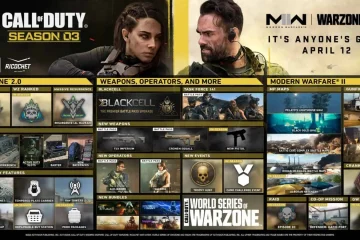如果您想釋放驅動器中的空間或想獲得未分配的空間來擴展另一個驅動器,您可以通過在 Windows 中刪除硬盤驅動器數據分區來做到這一點磁盤管理。但有時當用戶嘗試執行刪除操作時,由於刪除卷選項不會啟用,因此無法執行。這可能是由於不同的原因,例如您嘗試刪除的捲可能包含系統文件,或者該特定卷上可能有頁面文件等。在本文中,讓我們看看在 Windows 上刪除分區/卷的不同方法10. 讓我們開始吧。
方法一:管理所有驅動器的分頁文件大小
步驟一:同時使用Windows + R鍵打開運行提示.鍵入 sysdm.cpl 並按enter
第2 步:系統屬性窗口將打開。點擊高級標籤
第3步:在性能部分點擊設置
第4步:性能選項窗口將會打開,點擊advanced標籤
第5步:在虛擬內存部分,點擊change按鈕
第 6 步:取消選中“自動管理所有驅動器的分頁文件大小”旁邊的複選框。要取消選中,請單擊複選框,並且複選框中不應有任何勾號
第 7 步:選擇要刪除的驅動器卷標
第 8 步:單擊“無分頁文件”旁邊的單選按鈕啟用它
步驟9:點擊設置按鈕,然後點擊OK
第十步:關閉系統屬性並重啟系統。
現在,打開磁盤管理,檢查是否可以刪除音量
第1步:同時使用Windows + R鍵打開運行提示,輸入diskmgmt.msc 並點擊enter
第 2 步:右鍵單擊要刪除的驅動器,您應該會看到 刪除卷 選項已啟用。點擊刪除。
方法2:使用Diskpart工具
另一種刪除分區的方法是執行命令diskpart
第 1 步:同時使用 Windows + R 鍵打開運行提示,鍵入 diskpart 並點擊 enter
第 2 步:將出現一個用戶帳戶控制彈出窗口,點擊 yes
第 3 步:輸入以下內容 命令在打開的diskpart實用程序中逐個按回車鍵執行。
注意:在下面的命令中’a’表示磁盤號和’b’表示分區號
列出磁盤選擇磁盤a列出分區選擇分區b刪除分區覆蓋
步驟4:重新啟動系統並檢查是否可以刪除
就是這樣!我希望這篇文章對您有所幫助且易於理解。謝謝!!